Schon einmal das Bedürfnis gehabt, daß der Sound nicht nur auf dem Lautsprecher herauskommen soll, sondern auf allen angeschlossenen (und nicht angeschlossenen) Geräten ausgegeben werden soll?
Ja, geschafft ? Nein ? Aber da gibt es natürlich eine Pulseaudio Lösung und die hat es echt in sich 🙂
Pulseaudio ist ja auf den meisten Linuxrechnern der Defaultsoundmixer, auch wenn es noch Jack und GStreamer gibt. Leider gibt es nicht nur das eine Configtool für Pulseaudio, sondern eine ganze Reihe. Das was bei Fedora nicht installiert ist, ist paprefs . Das muß man sich erst mal mit dnf installieren : „dnf install -y paprefs“ Je nach Stand der Fedorainstallation kommen da nur 3, oder auch mal 30 Pakete mit.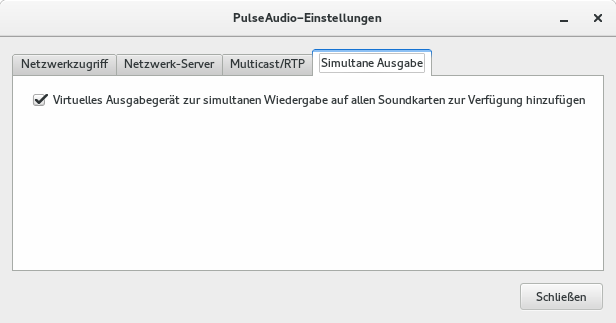
Wir brauchen die Funktion „Simultane Ausgabe“ . Da gibt es nur einen Haken, der klicken wir an. Nun haben wir im Lautstärkenmanager ein virtuelles Device in dem alle anderen Devices zusammen gefaßt sind. Das geht natürlich nur, wenn man auch mehrere Ausgabegeräte anschlossen hat. Zu dem oben erwähnten nicht angeschlossenen Fall kommen wir später 😀 . Das kann sein, die auf dem Mainboard verbaute Audiohardware, eine Soundkarte, Kopfhörer oder auch der HDMI Monitor mit Ton.
Wer es noch nicht aktiviert hat, unten im Mixer ist eine Auswahl was man sehen will, dort einfach „All Streams“ auswählen, daß könnte dann so aussehen :
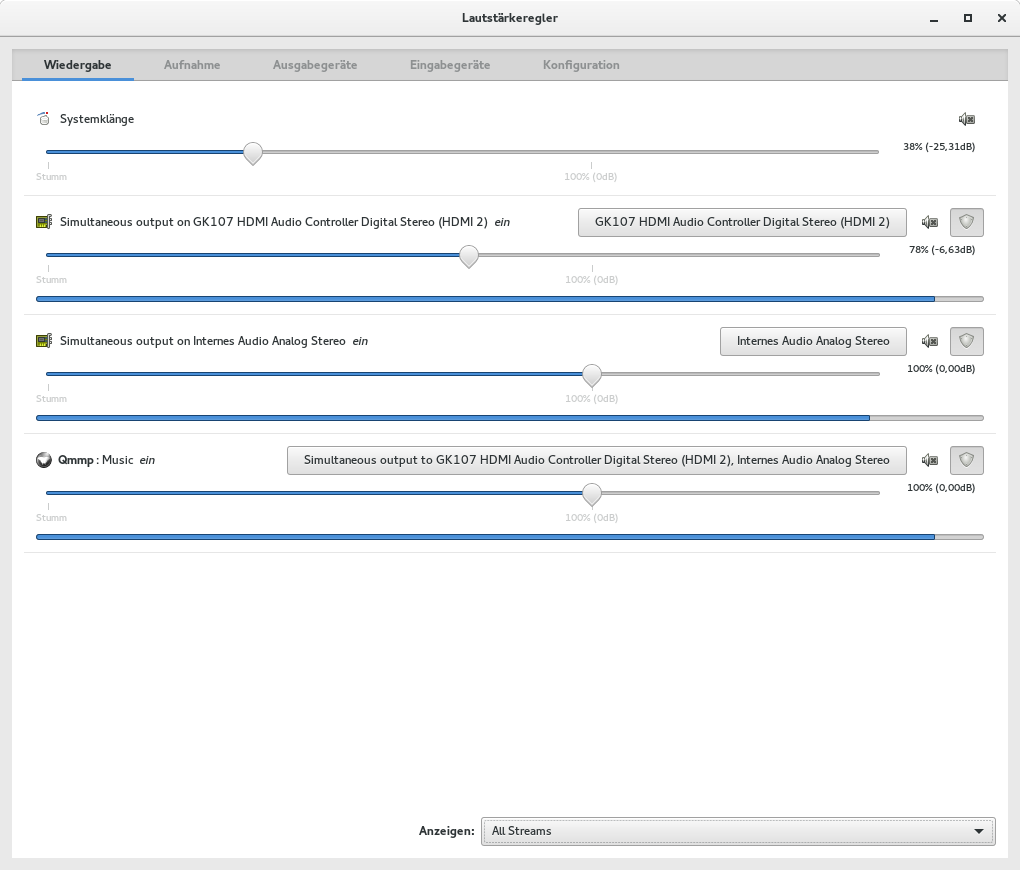
Man hat nun also nicht nur die ganzen Programme die man regeln kann, sondern auch jedes Ausgabegerät kann einzeln angesteuert werden. Das ist wichtig, weil zum Einen müssen Geräte die weiter weg sind lauter sein, zum Anderen heißt 100% für jedes Gerät was anderes. Im „Ausgabegeräte“ Tab kann man jede Hardware einzeln ansteuern und, ganz wichtig, man kann die Latenz einstellen. Damit kann man Echos verhindern, weil man ausgleichen kann, daß die Lautsprecherboxen über lange Leitungen angeschlossen sind. Ganz wichtig, wenn man eine ganze Halle ansteuern will, schliesslich will man kein Echo haben.
Wer jetzt keine Veranstaltung plant oder auf einer sportlichen Großveranstaltung den Stadionsprecher machen will, der kann auch ganz praktisch etwas damit anfangen: volleren Sound.
Jeder Lautsprecher hat seine eigene Übertragungskurve, meint, Höhen und Bässe werden auf jedem Gerät anders wiedergegeben und das können Sie jetzt ausnutzen. Haben Sie z.B. zwei paar Lautsprecher, einen Mittelton betonten und einen für Bass und Höhen, können Sie diese nun über den virtuelle Stream zusammenführen.
Das was ich gemacht habe, meinen HDMI Lautsprechermonitor in die gemeinsame Klangausgabe eingebunden, so daß die Lautsprecher links und rechts neben dem Monitor nun von vorne kommen und damit ein viel besseres Klangbild mit Surroundsound möglich ist. Da man jetzt mehrere Lautsprecher hat, kann man natürlich auch Mehrkanalton abspielen, wenn die restliche Software da mitspielt.
Im nächsten Teil des Artikels befassen wir uns mit Netzwerkplayback ! Haltet Eure Handies bereit 😀